Como criar e salvar uma Layer Style
Foge Foge :: Escola Artística Fugitiva :: WebDesign :: Tutoriais :: Photoshop
Página 1 de 1
 Como criar e salvar uma Layer Style
Como criar e salvar uma Layer Style
 | Como criar e salvar uma Layer Style O que é uma Layer Style? É um conjunto de efeitos (Style) que se podem aplicar com um só clique numa camada (Layer). Neste caso, será os efeitos para aplicar uma barra dupla numa foto com um só clique. Este tutorial vai mostrar:
O seu trabalho de aplicação de bordas em fotos pode ser mais fácil, usando as suas próprias Layers Styles. Ou pode procurar mais Styles ao seu gosto na net e complementar os seus recursos de Photoshop. |
01. Pressione Ctrl O e abra uma foto qualquer, para este tutorial usaremos a foto abaixo, caso queira usar a mesma foto clique com o botão direito do mouse sobre a imagem e escolha a opção Save Link As.  02. Sua paleta de layers deverá ficar como a da foto abaixo.  03. Agora vá em New> Layer Via Copy.  04. Você criará uma cópia da sua layer, sua paleta de layers deverá ficar como a da foto abaixo.  05. Agora clique no ícone de Add Layer Style e escolha a opção Stroke.  06. Na caixa que irá abrir clique na opção Color.  07. Escolha a cor preta e pressione Ok.  08. Defina os valores abaixo e pressione Ok.   10. Com a caixa de Layer Style ainda aberta note que na parte esquerda existem diversos ítens, clique na opção Inner Glow como na foto abaixo (note que o nome Inner Glow possui um fundo azul, isto significa que a opção está selecionda para fazer isto clique em cima do nome, não esquecendo de marcar a opção também).  11. Nas opções de Inner Glow clique na caixa de cor indicada na foto abaixo.    14. Sua imagem deverá ficar como a da foto abaixo.  15. Ainda com a caixa de Layer Styles aberta clique na opção Inner Shadow (na lateral esquerda da caixa) como na foto abaixo (note que o nome Inner Shadow possui um fundo azul, isto significa que a opção está selecionda para fazer isto clique em cima do nome, não esquecendo de marcar a opção também).  16. Defina os valores abaixo.  17. Dependendo do tamanho de sua imagem você deverá usar outros valores de Choke e Size mas o resultado deve ser parecido com o da foto abaixo, note que a borda preta agora possui uma leve sombra interna.  18. Agora que terminamos a borda ao invés de clicar em Ok vamos clicar em New Style, para salvarmos nosso Style personalizado.  19. Defina um nome para seu Style, neste tutorial ele foi salvo com o nome de Simple Photo Frame e pressione Ok.  20. Agora chegou a hora de utilizar o Style que criamos, pressione Ctrl O e abra uma outra foto qualquer (de qualquer tamanho ou posicionamento) como a foto abaixo.  21. Pressione Ctrl J para duplicar a layer, sua paleta de layers deverá ficar como a da foto abaixo.  22. Agora vá em Window> Styles para abrir a caixa de Layer Styles, note que o Style que criamos agora é o último da lista de Styles disponíveis, clique nele.  23. Após um único clique sua imagem já possui uma borda personalizada, caso você queira alterar cor, expessura da borda, profundidade da sombra etc basta clicar no style que agora está vinculado em sua layer e modificar os valores usados.  24. Porém o Style criado pelo Photoshop desaparecerá caso você tenha que reinstalar o Photoshop, para resolver isto você pode salvar o arquivo do seu Style personalizado, para isto vá em Edit> Preset Manager.  25. Escolha a opção Styles.  26. Clique no Style que queremos salvar e depois clique em Save Set.  27. Escolha onde quer salvar, dê um nome para seu Style e pressione Ok.  28. (Opcional) Caso você tenha reinstalado seu Photoshop e queira usar novamente seu Style, isto também se aplica para Styles, Brushes, Action etc baixados da internet, vá em Window> Styles e clique na pequena seta no canto superior direito da paleta de Styles e escolha a opção Load Style (ou Load Brush, Actions etc).  29. Ache o arquivo de Style (Brush, Actions etc) em seu computador e pressione Ok.  30. E seu Style estará novamente na paleta de Styles pronto para ser usado.  |
Fonte: http://www.photoshopessentials.com/basics/saving-layer-styles/ |

nikka- ArteFuga

-
 Idade : 52
Idade : 52
Localização : Santo Tirso
 Tópicos semelhantes
Tópicos semelhantes» Como carregar e salvar brushes
» Como criar um Buraco Negro.
» Como criar um wallpaper para o iPhone.
» Como criar um cartaz de evento.
» Como criar um banner de internet
» Como criar um Buraco Negro.
» Como criar um wallpaper para o iPhone.
» Como criar um cartaz de evento.
» Como criar um banner de internet
Foge Foge :: Escola Artística Fugitiva :: WebDesign :: Tutoriais :: Photoshop
Página 1 de 1
Permissões neste sub-fórum
Não podes responder a tópicos|
|
|

